Protecting iPhone data is crucial to defend your privacy. Thanks to these 5 iOS tricks will be as simple as effective
For the vast majority of users, smartphones have become a sort of "treasure chest" where personal information and data are stored. As the concept of "mobility" expands further and further, mobile devices are playing a major role in many aspects of our daily lives.
For this reason, cell phones (as well as smartwatches and tablets) have become a prime target for hackers and cyber criminals. Breaking into a smartphone, for example, will give you access to the owner's email, home banking information, social profiles and personal data of all kinds (including work data). Insomma, migliorare la sicurezza dei dispositivi mobili è fondamentale per esser certi che i dati – e la propria privacy – siano sempre al sicuro. Questi cinque trucchi iOS consentiranno di migliorare la sicurezza dell’iPhone nel giro di pochi minuti.
Autenticazione avanzata
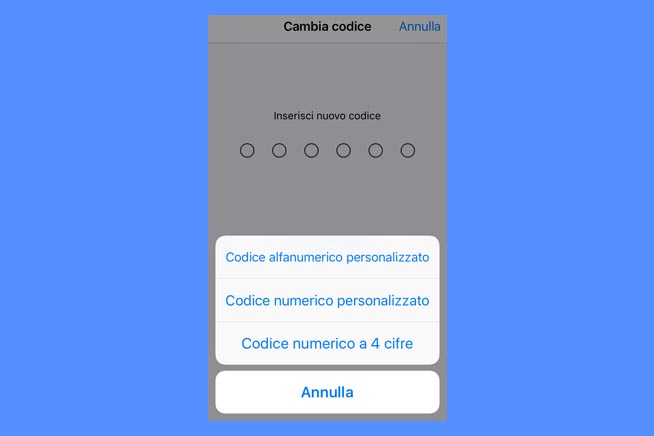 Fonte foto: redazione
Fonte foto: redazione
Modificando le modalità di autenticazione, si renderà più sicuro il proprio iPhone
Nella maggioranza dei casi, gli utenti iPhone utilizzano un codice numerico di quattro cifre per autenticarsi e accedere a dati e funzionalità del melafonino. Com’è facile immaginare, però, un codice così breve non garantisce piena sicurezza: meglio utilizzare un codice di otto cifre o, ancora meglio, impostare una password alfanumerica. Aprire le Impostazioni del telefono e accedere al menu Touch ID e codice: qui premere su Cambia codice e, dopo aver inserito il vecchio, premere su Opzioni codice. In questo modo sarà possibile scegliere tra un codice alfanumerico e uno a otto cifre, andando a incrementare la sicurezza del dispositivo e la protezione della privacy.
Attivare l’inizializzazione dati
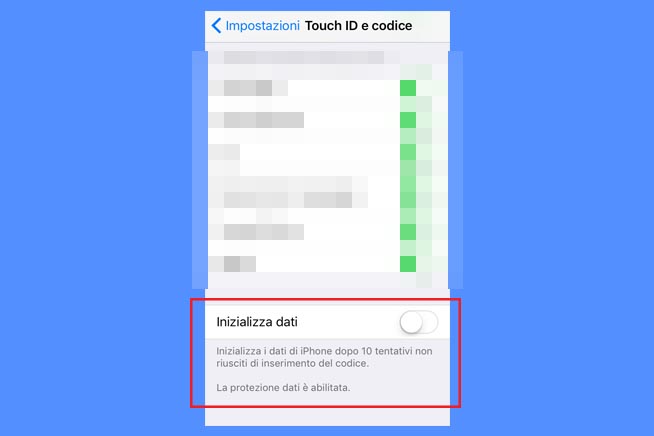 Fonte foto: redazione
Fonte foto: redazione
Attivando l’inizializzazione dei dati si proteggerà il proprio dispositivo nel caso sia rubato o vada perso
Una delle maniere più semplici per difendere la privacy su iOS è quella di attivare la funzionalità “Inizializzazione dati”. Pur potendo apparire un po’ estrema, questa funzione consente di proteggere i dati presenti nella memoria dell’iPhone nel caso in cui qualcuno riuscisse a entrare in possesso del nostro melafonino (perché perso o, magari, rubato). Prima di tutto, sarà necessario attivare il codice d’accesso del proprio iPhone nel caso non lo si fosse già fatto (come visto, aprire le Impostazioni e poi Touch ID e codice). After doing this, scroll through the various options inside the Touch ID and Code menu until you find the "Initialize data" item and activate it. This will activate a sort of self-destruct mechanism, which will delete all the data in memory if you enter the unlock code wrong 10 times in a row.
Limiting access to the lock screen
Although you might think otherwise, the lock screen is not the insurmountable obstacle you might think. On the contrary: getting around the unlock code is much easier than you might think because of the various apps and tools that have access to the lock screen (think of the various notifications, appointments in the calendar or Siri). Limitandone l’accesso, dunque, si riuscirà a intensificare le difese dell’iPhone e migliorare, così, la protezione dei dati personali e della privacy.
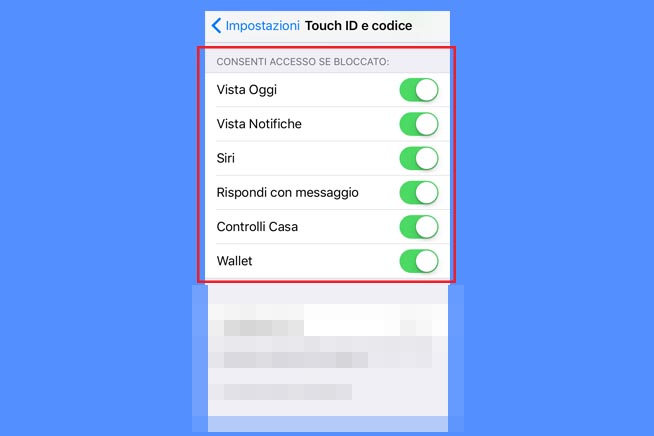 Fonte foto: redazione
Fonte foto: redazione
Dal menu Touch ID e codice si potrà limitare l’accesso ad app e strumenti alle impostazioni del telefono
Per scegliere cosa far apparire sulla schermata di blocco e cosa no sarà necessario accedere a Touch ID e codice (all’interno delle Impostazioni) e scorrere sino a incontrare la sezione “Consenti accesso se bloccato”. Seguirà una breve lista con alcuni strumenti e app che hanno possibilità di accedere alle informazioni e ai dati dell’iPhone anche se bloccato: disattivandole, come detto, si migliorerà la sicurezza del dispositivo e della privacy.
Limitare il tracciamento pubblicitario
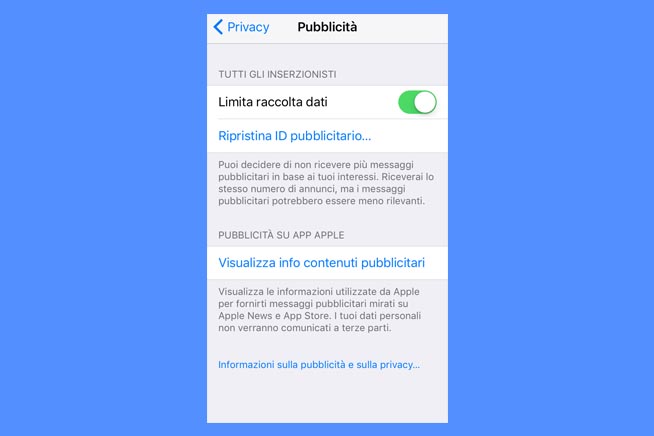 Fonte foto: redazione
Fonte foto: redazione
Limitare il tracciamento pubblicitario è un’arma efficace per proteggere la privacy
Come ogni altro big player del mondo dell’alta tecnologia, anche Apple studia le abitudini e il comportamento dei suoi utenti per fornire informazioni e annunci pubblicitari in linea con i suoi interessi. Disattivando questa funzionalità si riuscirà a migliorare anche la difesa della propria privacy e delle proprie abitudini online. Dalle Impostazioni scegliere Privacy e scorrere la schermata sino a trovare la voce Pubblicità: qui attivare Limita raccolta dati e il gioco è fatto.
Disabilitare la localizzazione
 Fonte foto: redazione
Fonte foto: redazione
La localizzazione fornisce all’iPhone informazioni su dove ci si trova
Sfruttando il GPS, gli smartphone e gli altri dispositivi mobili sono in grado di fornire agli utenti informazioni rilevanti e contestualizzate rispetto al luogo in cui si trovano e quello che stanno facendo. L’iPhone, ovviamente, non fa eccezione: per limitarne (o disabilitare) le funzionalità di localizzazione, sarà necessario accedere alle Impostazioni, aprire Privacy e scegliere Localizzazione. Da qui si potranno scegliere quali app hanno accesso (e come) al modulo GPS e selezionare i vari servizi che potranno sfruttare le nostre coordinate geografiche per fornirci informazioni ad hoc. Nel primo caso, sarà sufficiente scorrere la lista già presente all’interno di Localizzazione; nel secondo, invece, si dovrà arrivare a fine lista e accedere a Servizi di sistema. If you don't want to waste too much time, however, simply uncheck the checkmark from Localization (in the initial part of the screen) and you're done.
